La barre de jeu Xbox de Windows 10 vous permet de créer du contenu directement à partir du jeu, par exemple, vous pouvez facilement prendre des captures d'écran, enregistrer et diffuser directement à partir du jeu (ou de l'application) sans logiciel externe.
Vous pouvez l'activer ou le gérer à partir de Paramètres-> Jeux-> Barre de jeu, ou utiliser le raccourci clavier touche Windows + G pour ouvrir la barre de jeu Xbox.Cependant, le plus récentLa mise à jour côté serveur a empêché certains utilisateurs d'accéder à la barre de jeu et a fait planter la barre de jeu. L'erreur est0x803F8001.
La barre de jeu Xbox n'est actuellement pas disponible dans votre compte.Veuillez vous assurer que vous êtes connecté à la boutique et réessayer.Si besoin, voici le code d'erreur : 0x803F8001.
Erreur de barre de jeu Xbox 0x803F8001
Si vous obtenez que la barre de jeu Xbox n'est actuellement pas disponible dans l'erreur 0x803F8001 de votre compte ou que la touche de raccourci Win + G n'ouvre pas la barre de jeu ici, il existe des correctifs possibles pour l'erreur.
Réglez la date et l'heure pour fonctionner de manière entièrement automatique
Dans la plupart des cas, il semble y avoir un problème lors de la configuration manuelle des jeux et des applications.Suivez les étapes ci-dessous pour modifier automatiquement les paramètres de date et d'heure.
- Cliquez avec le bouton droit sur la barre des tâches et sélectionnez Ajuster la date/l'heure ou ouvrez les paramètres, puis sélectionnez l'heure et la langue.
- Réglez l'heure et le fuseau horaire automatiquement ici
- Rappelez-vous après avoir synchronisé l'heure.
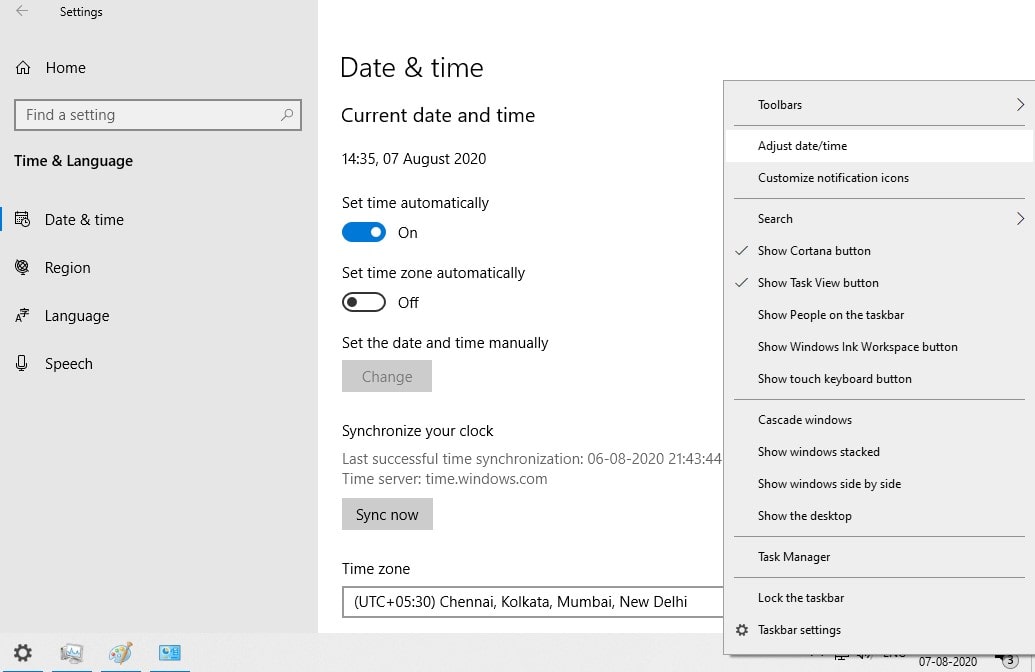
Certains utilisateurs signalent que l'octroi d'autorisations de localisation peut également résoudre ce problème.
Désactiver la barre de jeu et les notifications du Microsoft Store
Plusieurs utilisateurs de Windows 10 ont signalé que la barre de jeu était fermée et les notifications du Microsoft Store les ont aidés à corriger le code d'erreur de la barre de jeu Xbox 10x0F803 sous Windows 8001.
Fermez la barre de jeu
- Utilisez la touche Windows + I ou appuyez sur la touche Windows + X pour ouvrir les paramètres, puis sélectionnez les paramètres,
- Cliquez sur le jeu (il y a un symbole Xbox à côté).
- En haut se trouve la possibilité de fermer ou d'ouvrir la barre de jeu, permettant l'enregistrement, les invitations à des jeux et les discussions de groupe.
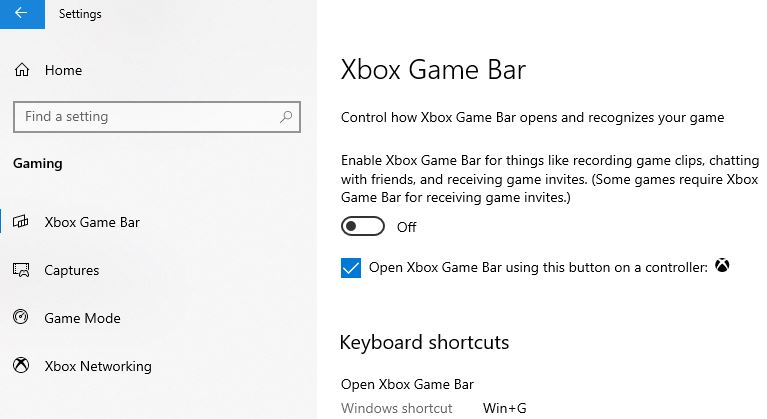
Pour désactiver les notifications du Microsoft Store,
- Utilisez à nouveau la touche Windows + I pour ouvrir les paramètres
- Cliquez sur Système cette fois, puis sur Notifications et actions à gauche,
- Faites défiler jusqu'à ce que vous trouviez Microsoft Store, puis basculez le bouton.
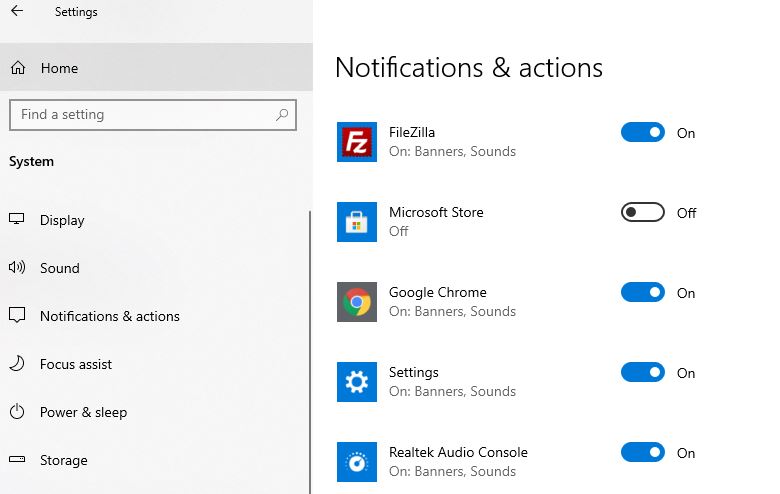
Réinitialiser la barre de jeu Xbox
- Utilisez la touche Windows + I pour ouvrir les paramètres de Windows 10
- Cliquez sur les applications au lieu des fonctionnalités et des applications,
- Faites défiler jusqu'à ce que vous trouviez la Xbox Game Bar et sélectionnez-la,
- Maintenant, cliquez sur le lien des options avancées,
- Une nouvelle fenêtre s'ouvrira avec des options pour terminer et réinitialiser l'application.
- Essayez d'abord de terminer le programme, puis fermez la barre de jeu Xbox pour vérifier si le problème est résolu.
- Si vous n'avez pas cliqué sur "Réinitialiser", lorsque vous êtes invité à confirmer, cliquez à nouveau sur "Réinitialiser" et redémarrez le PC.
- Vérifiez si le problème est résolu.
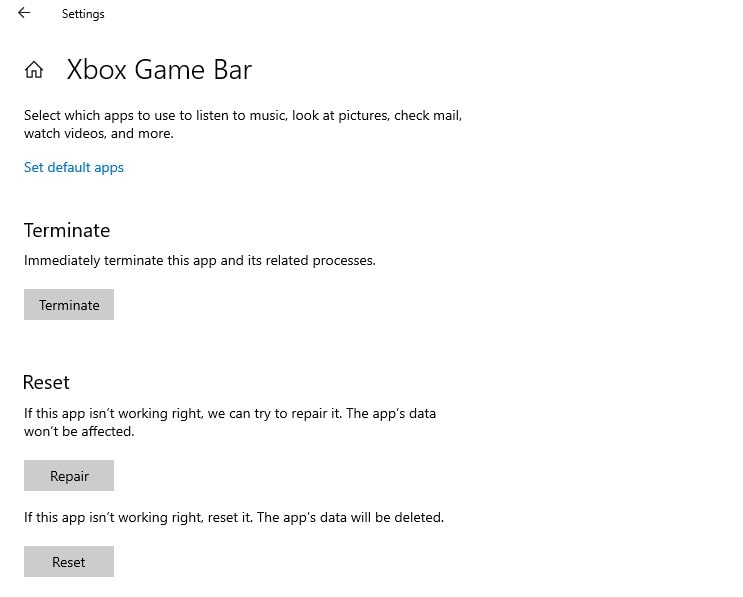
Désinstaller et réinstaller la barre de jeu
Alternativement, vous pouvez essayer de désinstaller la barre de jeu, puis la réinstaller à partir du Microsoft Store, ce qui peut résoudre le problème pour vous.
Désinstaller la barre de jeu
Tout d'abord, ouvrez PowerShell avec des privilèges d'administrateur, cliquez avec le bouton droit sur le bouton "Démarrer" et sélectionnez PowerShell (Admin).
Une fois la fenêtre PowerShell affichée, exécutez la commande suivante :
Get-AppxPackage Microsoft.XboxGamingOverlay | Supprimer-AppxPackage
Après avoir exécuté la commande, redémarrez le PC
Réinstaller la barre de jeu
Maintenant, pour réinstaller la barre de jeu, veuillez ouvrir le Microsoft Store, recherchez et installez la barre de jeu,
Alternativement, vous pouvez utiliser ce lien :https : //www.microsoft.com/store/productId/9NZKPSTSNW4P
Si vous ne pouvez toujours pas accéder à la Xbox Game Bar sous Windows 10, veuillez attendre que Microsoft confirme l'interruption et déploie une solution rapide pour ce problème.
Mise à jour du 2020 juin 6 : des sources leur ont dit qu'elles étaient au courant de ces rapports et enquêtaient activement sur la cause première. Aujourd'hui, Microsoft a confirmé le problème.
Veuillez également lire :
- Résolution de l'erreur 10x0F803 dans Windows 8001 à certains endroits du Microsoft Store
- La Xbox One S s'éteint de manière inattendue ?Essayez ces solutions
- Solution : l'ordinateur redémarre de manière aléatoire lorsque vous jouez au jeu Windows 10
- Solution : impossible de télécharger des applications ou des jeux à partir du Microsoft Store Windows 10

![Résolu : erreur de la barre de jeu Xbox 0x803F8001 [Windows 10]](https://oktechmasters.org/wp-content/uploads/2021/01/2079-xbox-game-bar-error-0x803f8001-846x530.jpg)




![[Corrigé] Microsoft Store ne peut pas télécharger d'applications et de jeux](https://oktechmasters.org/wp-content/uploads/2022/03/30606-Fix-Cant-Download-from-Microsoft-Store.jpg)
![[Corrigé] Le Microsoft Store ne peut pas télécharger et installer des applications](https://oktechmasters.org/wp-content/uploads/2022/03/30555-Fix-Microsoft-Store-Not-Installing-Apps.jpg)

